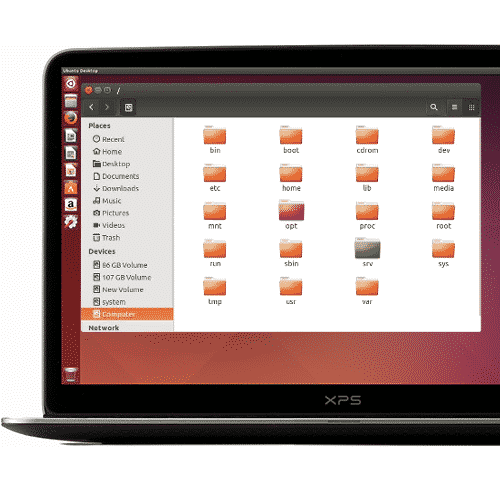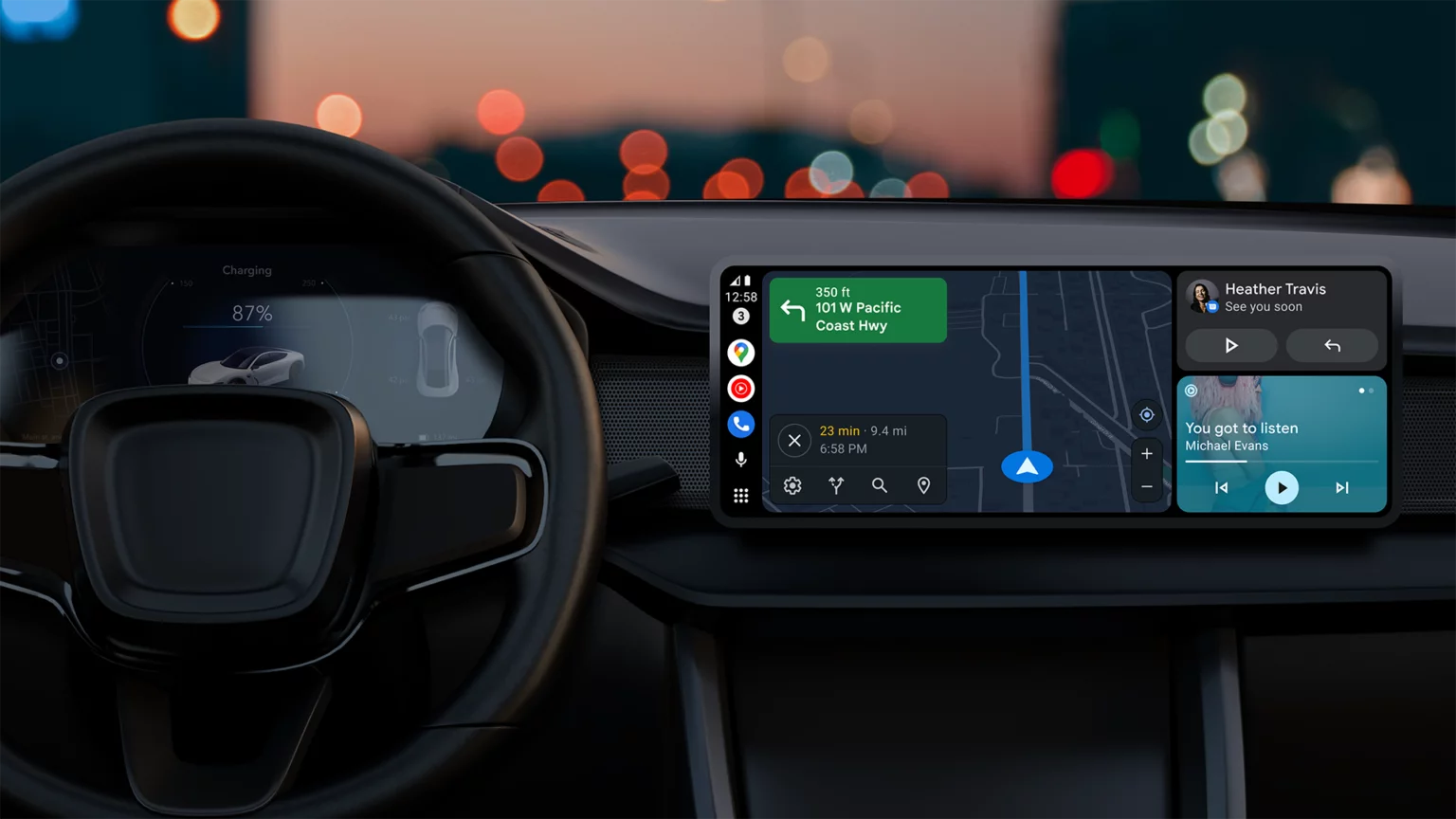A princípio, o diretório /tmp contém principalmente arquivos necessários temporariamente, é usado por diferentes programas e para armazenamento temporário de dados. Dessa forma, muitos desses arquivos são importantes para a execução de programas e a exclusão deles pode resultar em uma falha do sistema. Neste tutorial, veja como restaurar o diretório /tmp excluído sem querer no Linux.
Como restaurar o diretório /tmp excluído no Linux
Em todos, se não na maioria dos sistemas Linux, o conteúdo do diretório /tmp é excluído (limpo) no momento da inicialização ou no desligamento do sistema. Assim, este é um procedimento padrão para administração do sistema, para reduzir a quantidade de espaço de armazenamento usado (normalmente, em uma unidade de disco).
Importante: Não exclua arquivos do diretório /tmp, a menos que você saiba exatamente o que está fazendo! Por exemplo, em sistemas multiusuário, isso pode remover arquivos ativos, interrompendo as atividades dos usuários (por meio de programas que eles estão usando).
Porém, e se você excluir acidentalmente o diretório /tmp? Neste artigo, mostraremos como restaurar (recriar) o diretório /tmp após excluí-lo.

Algumas coisas a serem observadas antes de executar os comandos abaixo:
- O /tmp deve pertencer ao usuário root.
- Defina permissões apropriadas que permitirão que todos os usuários usem esse diretório (torne-o público).
Como alternativa, execute o comando abaixo.
Agora execute o comando abaixo para verificar as permissões do diretório.
Assim, a permissão definida significa que todos (proprietário, grupo e outros) podem ler, gravar e acessar arquivos no diretório.
Nota: Depois de restaurar o diretório /tmp, como mostrado acima, é recomendável reiniciar o sistema para garantir que todos os programas comecem a funcionar normalmente.
Em caso de dúvidas, fique à vontade para entrar no grupo do Sempre Update no Telegram.
Fonte: Tecmint
Leia mais: